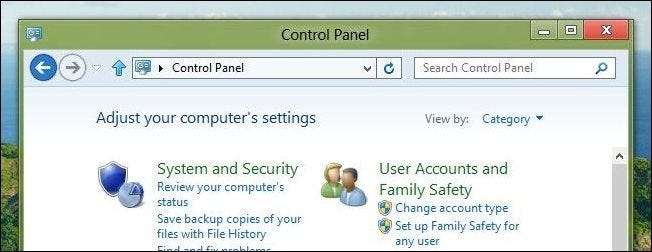
Med den gamla Windows Start-menyn kan du lägga till Kontrollpanelen som en meny eller en rullgardinslista. Med Windows 8 eller Windows 10 kan du fästa kontrollpanelen på startskärmen och aktivitetsfältet men först måste du veta var den är.
Ett av de främsta klagomålen om Windows 8 (eller någon ny version av Microsofts operativsystem) är "vart gick sådant?" Med Windows 8, när MS tog bort Start-knappen och Start-menyn, kastade det många människor för en slinga. Eftersom Start-menyn var som en gammal bekant hangout; en av de platserna som oavsett hur det förändrades under åren, det var en ganska tillförlitlig plats att hitta saker oavsett om det var din dokumentmapp, enheter, skrivare, möjligheten att söka i dina program och filer och naturligtvis kontrollpanelen .
Det finns ungefär fyra sätt (hittills) att komma åt kontrollpanelen i Windows 8 eller 10.
Hitta kontrollpanelen med Windows 10
Om du använder Windows 10 kan du helt enkelt söka i Start-menyn efter "Kontrollpanelen" så visas den direkt i listan. Du kan antingen klicka för att öppna den, eller så kan du högerklicka och fästa i Start eller fästa i aktivitetsfältet för enklare åtkomst nästa gång.
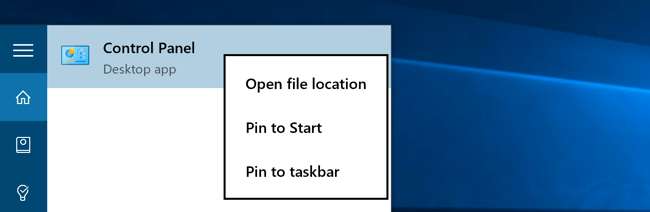
Om du väljer att fästa i start ser du det till höger om Start-menyn.
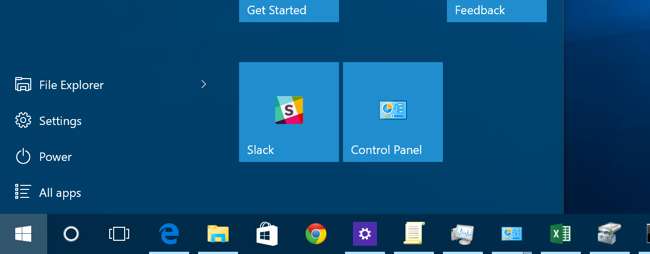
För Windows 8, metod 1: Sök efter den
Om du använder Windows 8 introducerar den en "Charms" -fält som kan nås från det heta hörnet uppe eller nere till höger. Dra bara muspekaren till något av hörnen tills de fem Charms visas längs skärmens högra kant. Dra muspekaren och klicka på Sök (du kan komma åt sökcharmen genom tangentbordsgenvägen Windows-logotyp + Q).

Sökfönstret dyker upp och därifrån kan du skriva Kontrollpanel och välj det från resultaten till vänster. Alternativt kan du helt enkelt börja skriva från startskärmen.
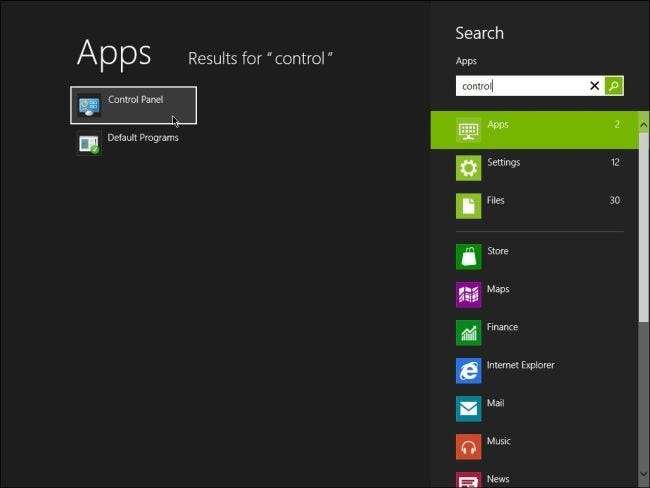
Windows 8 - Metod 2: Ribbon aka Windows Explorer
I Windows 7 kan du öppna Utforskaren genom att klicka på Dator och sedan öppna Kontrollpanelen i verktygsfältet.

I Windows 8 eller 10 kan du också klicka på Öppna kontrollpanelen men verktygsfältet har ersatts av menyfliksområdet som det hittades i Office 2010.

Windows 8 - Metod 3: Mer charm - Inställningar
Gå till Charms-baren en gång till. Dra muspekaren till och klicka på Inställningar. Inställningsfönstret dyker upp och du kan sedan välja Kontrollpanelen.
Obs! Till det här inställningsalternativet är endast tillgängligt från inställningen för Charms på skrivbordet.
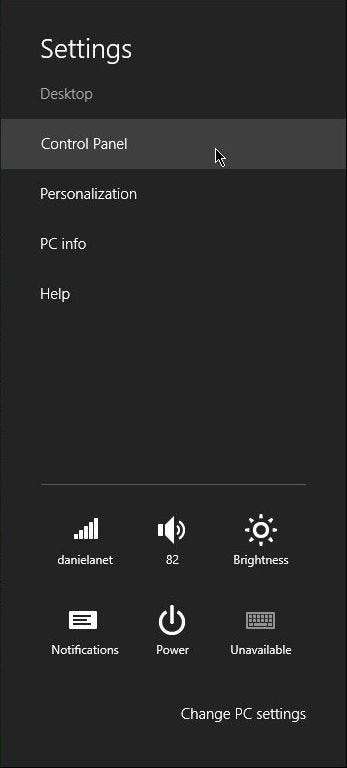
Metod 4: Det enklaste sättet - Högerklicka på startknappen
Sista och kanske det enklaste sättet, högerklicka på det som tidigare kallades Start-knappen i det nedre vänstra hörnet (nu ett hett hörn), vilket gör att du kan växla mellan skrivbordet och startskärmen. Högerklicka ger en snabbmeny med ett brett utbud av alternativ. Kontrollpanelen är den femte från botten.
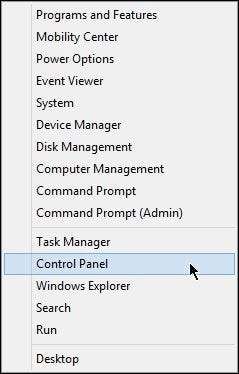
Och där har du det, fyra säkra sätt att komma åt kontrollpanelen i Windows 8 Preview Release. Naturligtvis kan några av dessa förändras innan de släpps till tillverkarna. Vi kommer säkert att hålla dig uppdaterad om någon av dessa ändringar om eller när de inträffar.
Har du ett annat sätt att öppna kontrollpanelen i Windows 8? Vad är din föredragna metod? Låt oss veta i kommentarerna.







